Стартовые приложения — это приложения, которые настроены на автоматический запуск при загрузке системы. Вы можете добавить свои любимые и часто используемые программы в список запуска, чтобы они автоматически запускались при загрузке системы. Это очень удобно, так как экономит время и силы на ежедневный запуск программ повседневного использования. Это также помогает, когда вы забыли запустить важную резервную копию или антивирусную программу.
С другой стороны, запуск приложений также влияет на скорость реакции компьютера при загрузке. Несколько программ могут не так сильно влиять на работу системы, но если несколько программ пытаются запуститься одновременно, загрузка системы займет больше времени. Поэтому необходимо решить, какие приложения запускать при старте системы, а какие удалить из запуска, чтобы они не влияли на время загрузки системы.
В этой статье мы расскажем, как управлять приложениями запуска в системе Ubuntu. В этой статье будут рассмотрены следующие темы:
Запуск файлов с расширением sh и run в linux системах
- Добавление программ в приложения запуска
- Задержка запуска приложений при запуске
- Предотвращение запуска приложений при запуске
Добавление программ в список приложений для запуска
Существуют определенные приложения, которые вы хотите запускать автоматически при старте системы. Добавьте эти приложения в список стартовых программ вашей системы, чтобы не вспоминать о необходимости запускать их каждый день.
Например, вы хотите, чтобы Google Drive запускался автоматически при старте системы, чтобы он начинал синхронизировать новые и обновленные файлы с Google Drive. Аналогично, если вы ежедневно используете приложение Skype, вы можете добавить его в список запускаемых программ.
Шаг 1: Запуск приложений при запуске
Чтобы запустить приложение при запуске, откройте приложение Startup Applications в вашей системе. Это программа, которая управляет определенными приложениями, запускаемыми при каждой загрузке системы. Нажмите клавишу super на клавиатуре, введите startup и нажмите Enter. В результатах поиска щелкните на значке Startup Applications, как показано на следующем снимке экрана.

Когда откроется окно, вы увидите следующее окно. Здесь вы найдете все приложения для запуска, уже добавленные в вашу систему.

Шаг 2: Поиск команд для приложений
Чтобы добавить любое приложение в список запускаемых приложений, необходимо найти команду, которая запускает это приложение. Это может быть просто имя программы или путь к установленной программе. Например, если вы хотите запустить приложение Rhythmbox при запуске системы, вы можете просто использовать «rythmbox» в качестве имени команды, но в случае с Firefox вам нужно будет использовать его полный путь.
Установка Windows программ на linux
Чтобы найти полный путь к программе, просто используйте команду «which», за которой следует имя программы. Например, чтобы найти полный путь к приложению Firefox, введите в Терминале следующую команду:
which firefox
Из следующего скриншота видно, что /snap/bin/firefox является полным путем к приложению Firefox и может быть использован в качестве имени команды в Приложениях запуска.

Шаг 3: Добавьте программы в приложения запуска
После того как вы нашли команду для программы, необходимо добавить ее в Приложения запуска. В окне Приложения запуска нажмите кнопку Add (Добавить).

Когда появится следующее окно, добавьте следующую информацию:
Name (Имя): Введите любое удобное для пользователя имя программы.
Command (Команда): Введите команду, которая выполняет эту программу. Как обсуждалось в предыдущем шаге, это может быть имя или путь программы. Однако если вы не уверены, что имя программы сработает или нет, просто введите полный путь программы. В случае с программой Firefox введите /usr/bin/firefox.
Comment (Комментарий): Введите любое подходящее описание или укажите, почему эта программа была добавлена в Приложения для запуска.
После этого нажмите кнопку Добавить.

Теперь вы увидите, что программа добавлена в список приложений для запуска. Аналогичным образом вы можете добавить любую программу в список приложений запуска. После этого нажмите кнопку Закрыть.

Отложите запуск приложений
Иногда список запускаемых приложений становится длинным, но вы не можете позволить себе удалить их, поскольку все они должны автоматически запускаться при загрузке системы. Startup Applications позволяет установить время задержки для приложений. С его помощью вы можете установить определенное время задержки для некоторых приложений, чтобы не все приложения запускались одновременно.
Чтобы установить время задержки для определенной программы, выберите программу и нажмите кнопку Edit (Изменить).

Отредактируйте поле команды, добавив перед командой команду sleep XX;, где xx — время задержки в секундах. Например, чтобы запустить программу Firefox при загрузке системы с задержкой в 1 минуту (60 секунд), команда будет выглядеть следующим образом:
sleep 60;/snap/bin/firefox

Затем нажмите кнопку Сохранить.
Предотвращение запуска программ при запуске
Существуют программы, которые были добавлены автоматически, но они больше не нужны при запуске. Рекомендуется удалить такие программы из списка Startup Applications, так как они влияют только на время запуска системы.
Чтобы удалить программу из списка Startup Applications, запустите Startup Applications, как описано ранее в этой статье. Выберите программу, которую вы хотите удалить из списка приложений запуска, и нажмите кнопку Удалить.
Например, чтобы программа Firefox не запускалась при загрузке системы, снимите соответствующий флажок или вы также можете удалить ее навсегда из списка, нажав кнопку Remove (Удалить).

Вот и все! В этой статье вы узнали, как управлять приложениями запуска в Ubuntu. Программы запуска облегчают вашу работу, позволяя автоматически запускать определенные программы при загрузке системы. Однако слишком большое количество программ может также замедлить время загрузки системы. Поэтому рекомендуется регулярно проверять, какие программы автоматически добавляются в систему, и, если они не нужны, удалять их из стартовых приложений.
Похожие записи:
- Как установить GNU Octave в Ubuntu
- Как автоматически отключить тачпад при подключении мыши к системе Ubuntu
- Как просмотреть сохраненные пароли WiFi в Debian
- Как ускорить загрузку и обновление пакетов с помощью apt-fast в Ubuntu
- Две популярные альтернативы MS Paint для Ubuntu
- Как установить Microsoft PowerShell в Debian
- Как создать загрузочный USB-накопитель Ubuntu в Linux
Источник: g-soft.info
Ubuntu Как запустить программу?
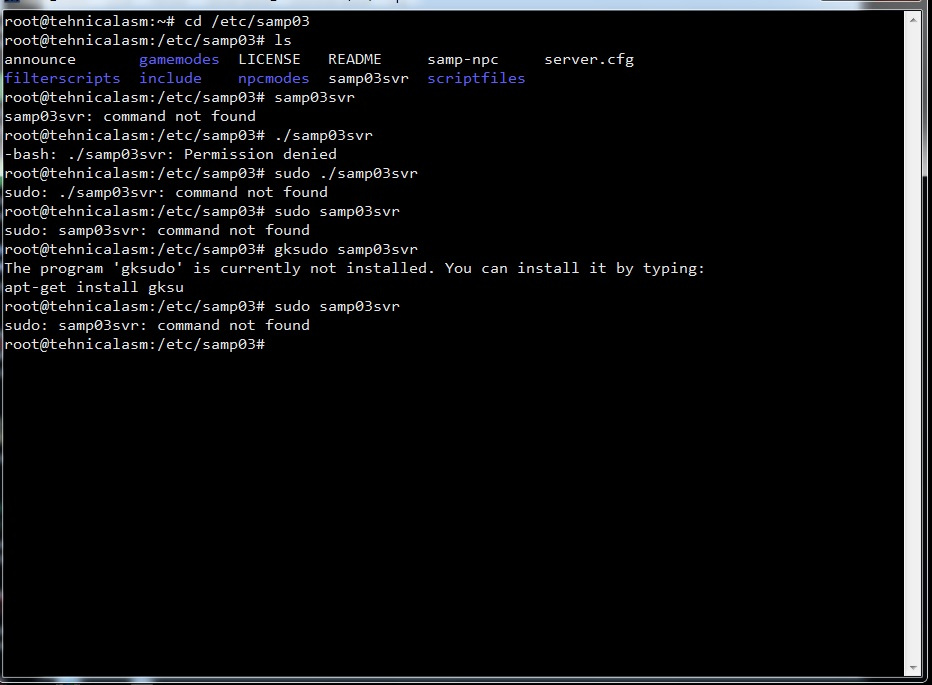
Сижу через ssh тоесть как с терминала запустить, есть файл без формата но исполняемый для Linux вроде как,
Пишу по назве файла оно пише
«Название файла»: command not found
Еще выдел надо написать когда ты в папке с файлом ./»название файла» оно пишет
-bash: ./»Название файла»: Permission denied
Подскажите что делать кстати єто программа игровой сервер может что подскажет
Охота затетисть сервер просто.
- Вопрос задан более трёх лет назад
- 5624 просмотра
Источник: qna.habr.com
Как запустить установленные программы в Ubuntu?
Чтобы открыть Терминал, вы можете использовать Ubuntu Dash или сочетание клавиш Ctrl + Alt + T.
- Шаг 1. Установите пакеты, необходимые для сборки. …
- Шаг 2: Напишите простую программу на языке C. …
- Шаг 3: Скомпилируйте программу на C с помощью компилятора gcc. …
- Шаг 4: Запустите программу.
Как запустить установленные программы в Linux?
1 ответ. Как правило, запускать команду можно, набрав ее имя и нажав клавишу ВВОД. Итак, почти наверняка все, что вам нужно сделать, это открыть терминал, ввести skype (или skypeforlinux, если вы установили новую собственную версию), а затем нажать Enter.
Как запустить программу в терминале Linux?
Терминал — это простой способ запускать приложения в Linux. Чтобы открыть приложение через Терминал, просто откройте Терминал и введите имя приложения.
Как вы можете установить новое программное обеспечение на рабочий стол Ubuntu?
Установите дополнительные приложения
- Щелкните значок «Программное обеспечение Ubuntu» в Dock или найдите «Программное обеспечение» на панели поиска «Действия».
- При запуске программного обеспечения Ubuntu выполните поиск приложения или выберите категорию и найдите приложение из списка.
- Выберите приложение, которое вы хотите установить, и нажмите «Установить».
Как запустить программу из командной строки?
Запуск приложения командной строки
- Перейдите в командную строку Windows. Один из вариантов — выбрать «Выполнить» в меню «Пуск» Windows, ввести cmd и нажать «ОК».
- Используйте команду «cd», чтобы перейти в папку, содержащую программу, которую вы хотите запустить. …
- Запустите программу из командной строки, набрав ее имя и нажав Enter.
Что такое выход в Linux?
Двоичные, исполняемые, объектные, разделяемые библиотеки. a.out — это формат файла, используемый в старых версиях Unix-подобных компьютерных операционных систем для исполняемых файлов, объектного кода и, в более поздних системах, общих библиотек. Это сокращенная форма от «вывода на ассемблере», имени файла вывода ассемблера PDP-7 Кена Томпсона.
Что такое эквивалент.exe в Linux?
В Windows нет эквивалента расширения exe-файла, указывающего на то, что файл является исполняемым. Вместо этого исполняемые файлы могут иметь любое расширение и обычно вообще не имеют расширения. Linux / Unix использует права доступа к файлу, чтобы указать, может ли файл быть выполнен.
Как сделать исполняемый файл где угодно в Linux?
- Сделайте скрипты исполняемыми: chmod + x $ HOME / scrips / * Это нужно сделать только один раз.
- Добавьте каталог, содержащий сценарии, в переменную PATH: export PATH = $ HOME / scrips /: $ PATH (проверьте результат с помощью echo $ PATH.) Команду экспорта необходимо запускать в каждом сеансе оболочки.
Как сделать программу исполняемой из любой точки Linux?
Предполагая, что наш пример был правильным, вам нужно набрать chmod + x ~ / Downloads / chkFile, чтобы сделать его исполняемым, а затем набрать mv ~ / Downloads / chkFile ~ /. local / bin, чтобы поместить его в правильный каталог. С этого момента вы сможете выполнять его, где бы он ни находился.
Что такое команда «Выполнить» в Linux?
Команда «Выполнить» в операционной системе, такой как Microsoft Windows и Unix-подобных системах, используется для непосредственного открытия приложения или документа, путь к которому известен.
Как открыть файл в Linux?
Есть разные способы открыть файл в системе Linux. … Открыть файл в Linux
- Откройте файл с помощью команды cat.
- Откройте файл, используя команду less.
- Откройте файл с помощью команды more.
- Откройте файл с помощью команды nl.
- Откройте файл с помощью команды gnome-open.
- Откройте файл с помощью команды head.
- Откройте файл с помощью хвостовой команды.
Источник: linkeyprod.fr